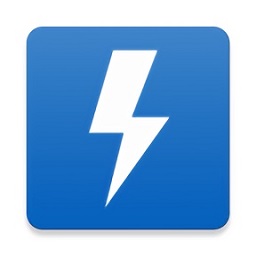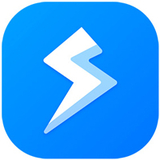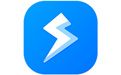Quicker是什么?Quicker有什么用呢?WinWin7小编给大家分享Quicker “超级” 启动器!在日常生活中想找一些功能但是太复杂找起来有点麻烦,它可以快速组合各个厂商APP的常用功能,无需单个查找,在需要使用时,一键直达。有了这款软件后我们在电脑上就可以快速打开程序,免去了半天寻找程序的烦恼!
Quicker电脑版介绍
quicker是一款Windows效率神器,为您的常用Windows操作建立捷径,更快、更简单的完成工作,让效率触手可及。用户只需要通过鼠标中键就能呼出快捷面板,拥有划词搜索、跨应用组合等操作,实现以往需要键盘快捷键才能实现的高效率,非常的方便实用。
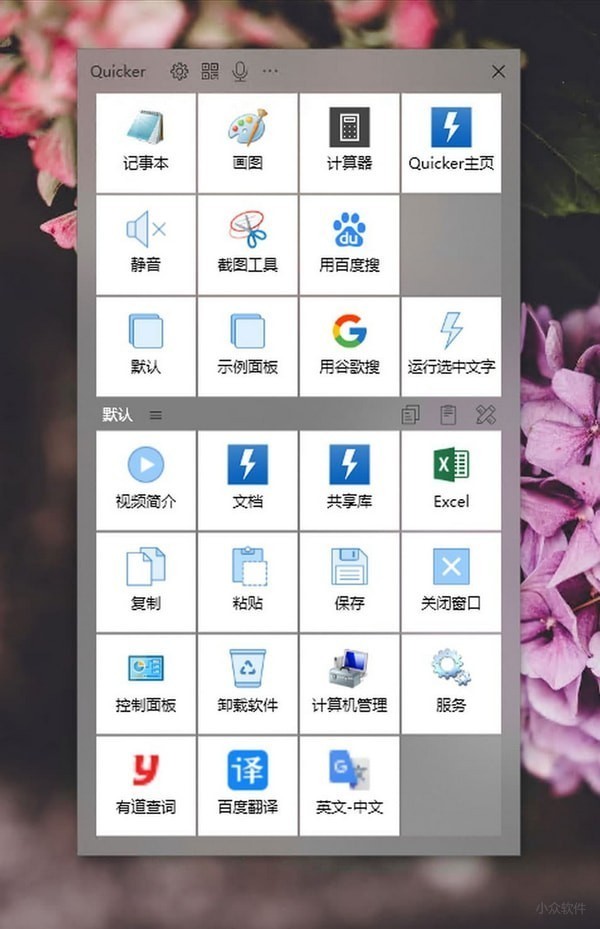
Quicker快速启动功能
全局面板区
面板的上半部分。固定内容,不随当前使用的软件变化。
常用操作,就在手边
单击鼠标中键(可设置)即可弹出。位置跟随鼠标,移动很短距离即可触发动作。28个可视化动作按钮,远超超级多键鼠标。
可选多种弹出方式
中键、侧键、右键,短按、长按、滑动,或者在屏幕上画圈圈。也可单击Ctrl或快捷键激活。
上下文面板区域
面板窗口的下半部分。它会随当前操作的软件自动加载设置。让您在每个场景下都可快速触达常用操作。
自定义外观
为您的面板设置背景、颜色、大小,让它更漂亮或者安装他人分享的外观,很简单。
翻页扩展
放置更多的动作,或者把他们归类。通过鼠标滚轮轻松翻页。
Quicker快速启动亮点
1、根据您目前正在进行使用的软件来完成对动作面板的切换。
2、能对快捷键、菜单功能调用,也能对相关的文本进行发送。
3、自动识别当前正在使用的软件,加载您为此软件配置的快捷动作。
4、能够快速的完成对相关的各种应用、网址、文件等打开。
5、云端存储,您的配置数据、按钮图标,都存储在云上。
Quicker快速启动特色
文本命令
输入字符组合,触发各种操作。
拓展快捷键
想象一下,按键盘按键↑+1234键入标注123⁴。将一般键化身键盘快捷键,随便组合,触发随意操作。
左键协助
按着左键的前提下按英文字母,完成对挑选具体内容的高效操作。左键+C⇒拷贝、左键+V⇒黏贴、左键+X⇒裁切...
文本悬浮球
挑选或单击后,全自动在鼠标周边弹出来,方便阅读或编写时操作。
高端鼠标触发
依据鼠标操作位置、方法、键、电脑键盘情况、现阶段软件等要求的组合,触发相对应的操作
更新内容
V1.34.2.0更新内容尝试解决本地文件搜索部分文件日期非法造成无法索引的问题。
获取图片信息:自动去除路径中的零宽字符。
V1.35.17.0更新说明
修复已知bUG